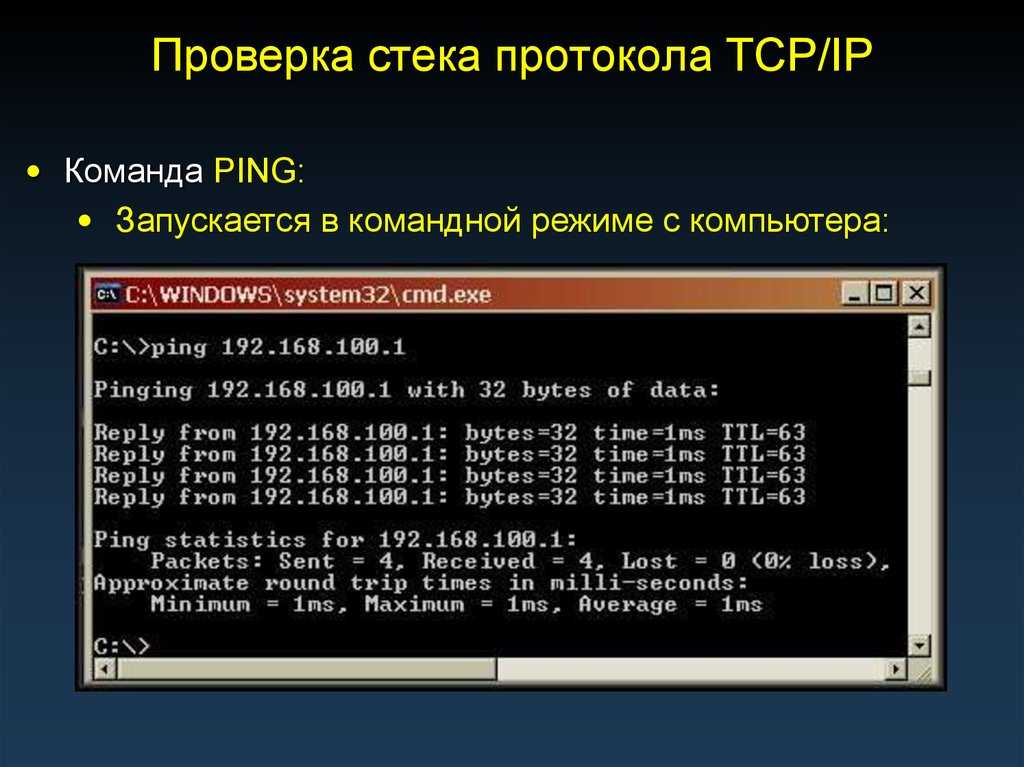Как понизить пинг в играх при плохом и хорошем интернете: от чего зависит задержка
Пользователи интернета крайне редко задумываются о пинге до момента запуска онлайн-игр. Это, пожалуй, важнейший показатель для качественного геймплея наряду с FPS. Частота кадров в большей мере зависит от мощности ПК и частично от настроек графики. Для понижения пинга недостаточно приобрести геймерский компьютер и подключить 100-мегабитный интернет. Онлайн тест микрофона.
Пинг (ping, лаг, задержка) – время, которое проходит от момента отправки запроса компьютером удалённому серверу до получения от него ответа. Обзор camera test.
Содержание
- От чего зависит пинг
- На что влияет высокий пинг
- Как проверить ping
- Смена сервера на более близкий
- Обновление драйверов сетевой карты
- Отключение сторонних антивирусных программ, VPN и брандмауэра
- Определение программ, нагружающих сеть, в Диспетчере задач
- Установка высокого приоритета в Диспетчере задач
- Снятие ограничения на использование сетевого канала
- Изменение расписания обновлений Windows
- Отключение Wi-Fi Sense
- Отключение функции отслеживания местоположения
- Проверка на вирусы
- Смена DNS сервера
- Включение игрового режима
- Как уменьшить пинг 4G модема
- Замена Wi-Fi на провод
- Понижение пинга на Андроиде
- Смена интернет провайдера или тарифа
- Программы для уменьшения пинга в онлайн играх
- Проброс портов
- OpenVPN изменение маршрута
От чего зависит пинг
Ping не зависит от скорости интернет-соединения. В одного интернет-провайдера на тарифных планах с пропускной способностью 20, 50 и 100 Мб задержка может быть одинаковой или отличаться в ту либо иную сторону. На значение влияет ряд факторов:
В одного интернет-провайдера на тарифных планах с пропускной способностью 20, 50 и 100 Мб задержка может быть одинаковой или отличаться в ту либо иную сторону. На значение влияет ряд факторов:
- Количество оборудования, расположенного между клиентом и сервером. Чем меньше сетевых приборов, тем быстрее передаются запросы.
- Файрволы и антивирусные программы, сканирующие интернет-трафик.
- Приложения для тунелирования трафика – VPN.
- Физическое расстояние до сервера (не всегда).
- Удалённость сервера от клиента на сетевом уровне.
Отсюда следует, что повышение приоритета игры в Диспетчере задач, замена тарифного плана, завершение работы приложений, использующих интернет, заметного влияния на задержу не оказывают. Результат будет минимальным и касается он только оптимизации со стороны клиента. На сервер и пути передачи сигнала (маршрутизацию) даже комплексно все эти действия не повлияют.
На что влияет высокий пинг
Высокая задержка – настоящая проблема для сетевых администраторов, веб-разработчиков и прочих технических специалистов.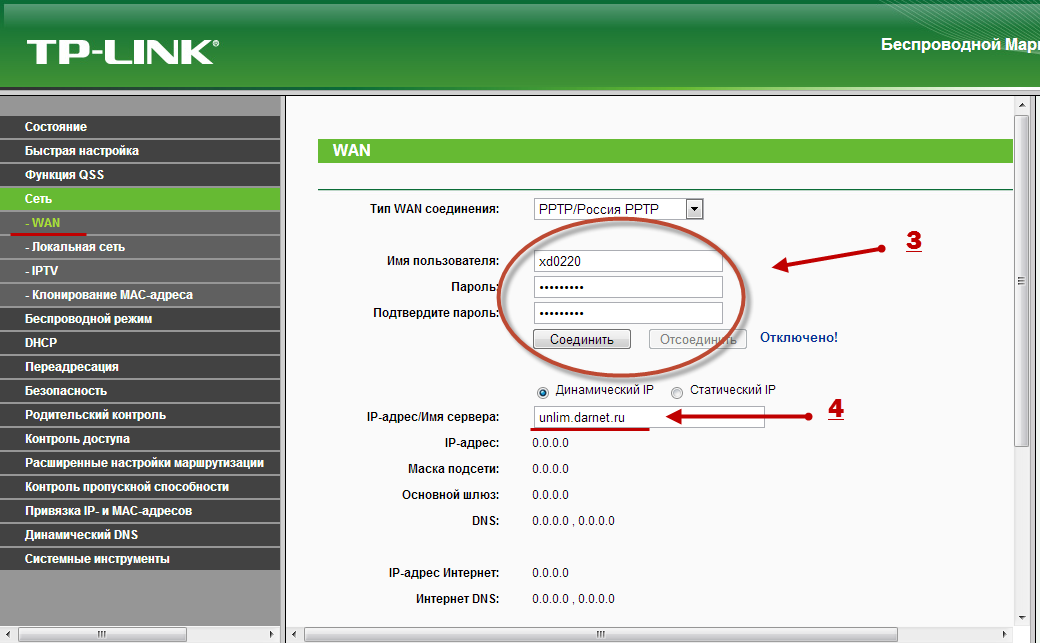 Она важна и для геймеров: с повышением пинга возрастает время, которое проходит от момента нажатия на клавишу до реакции игрового персонажа или объекта (танка) в игре. В быту, образовании и преимущественном большинстве бизнес-сфер про пинг даже не вспоминают.
Она важна и для геймеров: с повышением пинга возрастает время, которое проходит от момента нажатия на клавишу до реакции игрового персонажа или объекта (танка) в игре. В быту, образовании и преимущественном большинстве бизнес-сфер про пинг даже не вспоминают.
Хорошим для игр считают значение до 50, максимум 60 мс, приемлемым – играть терпимо – до 100, в редких случаях – до 120 мс в зависимости от игры и желаемого уровня комфорта.
Как проверить ping
Рассмотрим, как определить время задержки в общем случае, ведь для каждого протокола значение отличается.
- Запустите командную строку через контекстное меню Пуска.
- Выполните команду вида «ping google.com», где:
- ping или ping.exe – вызов системной утилиты для измерения времени задержки;
- после пробела – IP-адрес или URL ресурса.
На дисплее увидите четыре строчки с результатами отправки по каждому запросу.
Второй способ – онлайн-сервисы.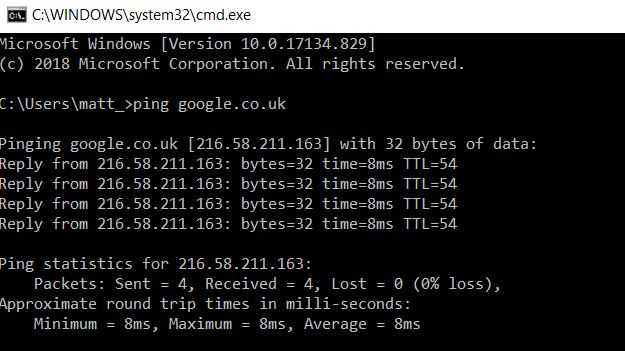
Третий метод оценки пинга – в самой игре, любой MMO-проект предоставляет такую возможность.
Смена сервера на более близкий
На задержку влияет физическая отдалённость сервера от клиента. Разработчики игр, заботящиеся о геймерской аудитории, устанавливают несколько серверов на разных континентах. Чем меньше физическое расстояние между игроком и клиентом, тем ниже задержка.
Последнее правило работает не всегда, многое зависит от маршрутизации. Иногда задержки при обращении до сервера, расположенного в вашем городе, будет выше, чем до расположенного в Германии или Владивостоке, если находитесь в Москве.
Перед присоединением к игре изучите географию расположения серверов и задержки при работе с ними. Подключайтесь к тому, что демонстрирует минимальный пинг и физически находится ближе к вам. Жителям Дальнего Востока целесообразнее работать с азиатскими серверами, москвичам – с европейскими.
Обновление драйверов сетевой карты
Зайдите на официальный сайт своего ноутбука или производителя материнской платы (а если используете отдельную, то сетевой) и загрузите оттуда последнюю версию драйвера. Удалите текущий драйвер, установленный Windows 10, через Диспетчер устройств.
- Разверните раздел «Сетевые адаптеры».
- Удалите оттуда драйвер сетевой карты через контекстное меню.
- Установите на его место официальный.
Не доверяйте это Центру обновления Windows и драйверпакам.
Отключение сторонних антивирусных программ, VPN и брандмауэра
Для понижения пинга на стороне клиента эффективным может оказаться временное (на период игровой сессии) отключение программ для безопасности: антивируса, файрвола. Если сторонним антивирусом не пользуетесь, отключите встроенный – Защитник Windows.
VPN делает навигацию в интернете безопаснее и анонимнее, но трафик в обе стороны прогоняется через сторонние сервисы, чем и повышается задержка.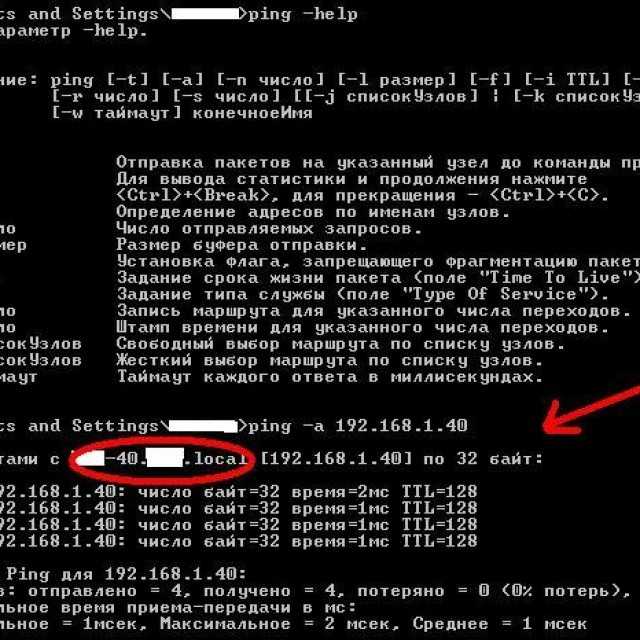 То же касается и использования прокси – откажитесь от него хотя бы на время игровой сессии или работы, когда важен низкий пинг.
То же касается и использования прокси – откажитесь от него хотя бы на время игровой сессии или работы, когда важен низкий пинг.
Определение программ, нагружающих сеть, в Диспетчере задач
Для снижения нагрузки на интернет-канал следует закрыть программы, имеющие доступ до сети. Перед запуском игры закрывайте все ненужные приложения: менеджеры закачек, браузер, мессенджеры, антивирусы и т.д. С помощью Диспетчера задач можете определить программы, которые в текущий момент нагружают интернет-канал.
- Запустите Диспетчер задач и посетите вкладку «Процессы».
- Отсортируйте службы и приложения по параметру «Сеть».
Просмотрите, какие приложения используют сеть, и закройте их обычным способом или кликните по иконке в Диспетчере задач и нажмите «Снять задачу».
Установка высокого приоритета в Диспетчере задач
Установите для игры или программы, где нужен низкий пинг, высокий приоритет в Диспетчере задач.
- Запустите игру или программу.

- Зажмите Ctrl + Shift + Esc.
- Во вкладке «Подробности» кликните правой клавишей по приложению/игре и выберите «Задать приоритет».
- Укажите «Высокий» или «Выше среднего».
Снятие ограничения на использование сетевого канала
Для Домашней версии ОС способ не подойдёт – в ней отсутствует Редактор групповых политик.
По умолчанию 20% доступной пропускной способности сети Windows 10 использует для собственных нужд. Исправим ситуацию, снизив нагрузку на сетевой канал и роутер.
- Зажмите клавиши Win + R и выполните команду «gpedit.msc».
- В разделе «Конфигурация компьютера» перейдите в подраздел «Административные шаблоны».
- В разделе «Сеть» перейдите в «Планировщик QoS».
- Откройте свойства параметра «Ограничить резервируемую пропускную…» двойным кликом.
- Перенесите переключатель в положение «Включено» и измените значение на большее. Устанавливать 100% не рекомендуется.

- Примените настройки и закрывайте все окна.
Изменение расписания обновлений Windows
Отключайте обновления антивирусов и операционной системы либо измените расписание получения обновлений Windows 10.
- Зайдите в Центр обновлений через Параметры – раздел «Обновления и безопасность».
- Скачайте все апдейты (не обязательно) и приостановите их получение или укажите «Период активности» – временной промежуток для получения обновлений ОС.
Также можете полностью отключить получение апдейтов для Windows 10, чего Microsoft делать не рекомендует.
Эффекта от таких манипуляций, по крайней мере заметного, не ждите.
Отключение Wi-Fi Sense
Функция Wi-Fi Sence позволяет подключаться к беспроводным сетям, которыми пользуются ваши друзья из Facebook и контакты из Skype, и поделились доступом к ним. Попав в зону покрытия сети, включённое устройство автоматически подключится к ней. После прекращения поддержки Wi-Fi Sence гаджеты автоматически коннектятся к открытым общественным сетям. Во-первых, это снижает уровень безопасности, во-вторых, высокая нагрузка на «общественный» роутер и загруженность частотного диапазона могут сказаться на повышенном пинге.
Во-первых, это снижает уровень безопасности, во-вторых, высокая нагрузка на «общественный» роутер и загруженность частотного диапазона могут сказаться на повышенном пинге.
- Откройте раздел Параметров под названием «Сеть и интернет».
- Перейдите в раздел «Wi-Fi» и активируйте ссылку «Управление параметрами…».
- Перенесите переключатели «Подключение к предложенным…» и «Подключатся к сетям, доступ к которым…» в положение «Откл.».
Изменения вступят в силу после перезагрузки компьютера.
Отключение функции отслеживания местоположения
Отключите опции слежения – применения идентификаторов для персонализации рекламы. В Параметрах Windows 10 перейдите в раздел «Конфиденциальность» и перенесите все переключатели в положение «Откл.».
Далее посетите раздел «Расположение» и отключите «Службу определения местоположения».
Проверка на вирусы
Просканируйте компьютер на предмет вирусов и вредоносного ПО штатным антивирусом или портативным, например Dr. Web Cure It!. Многие вирусы активно используют сетевое подключение.
Web Cure It!. Многие вирусы активно используют сетевое подключение.
Смена DNS сервера
DNS-сервер от Google славится минимальными задержками. Смените адрес DNS-сервера на Google Public DNS.
- Зайдите в «Сетевые подключения» через иконку в трее, Панель управления или Win + X. В последнем случае кликните по разделу «Настройка параметров адаптера».
- Выберите «IP версии 4 (TCP/IPv4)» и снова жмите «Свойства».
- Перенесите второй переключатель в положение «Используйте следующие адреса DNS-серверов».
- Введите «8.8.8.8» в качестве основного и «8.8.4.4» как альтернативный.
- Сохраните настройки и перезагрузите компьютер.
Включение игрового режима
Многие антивирусы оснащены так называемым игровым режимом. Вместо отключения активной защиты можете перейти в этот режим. В Avast, например, он активируется во вкладке «Быстродействие».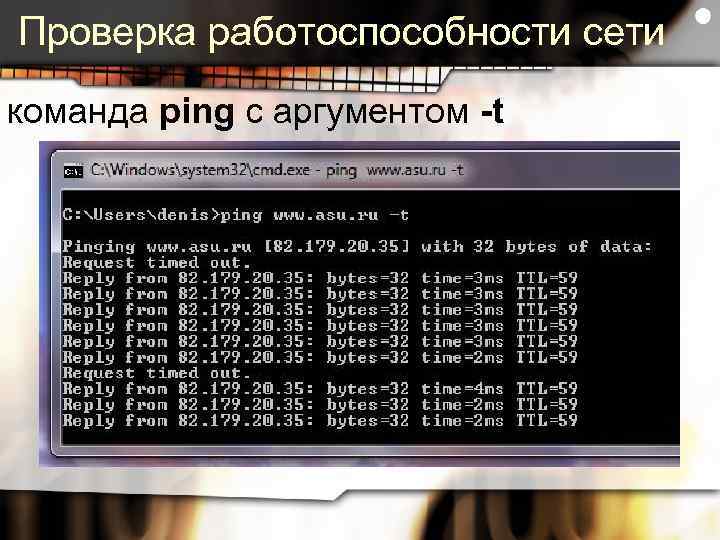
В Windows 10 также есть игровой режим, включается сочетанием клавиш Win + G.
Как уменьшить пинг 4G модема
В частном секторе, на даче, за городом не все могут проложить оптоволокно к дому. В отдалённой от центра города местности популярны подключения через модемы 3G/4G. Из-за высокой нагрузки на базовые станции, большой удалённости клиентов от них, преграды со стабильностью соединения, скоростью интернета и задержками всегда были проблемы. Выходов два.
- Направьте антенну точно на базовую станцию для получения максимального уровня сигнала с минимальными потерями. В этом поможет приложение Axesstel или программа, поставляемая с модемом, которая отображает уровень сигнала и потерь.
- Специально для игр можно использовать отдельные модем с антенной, установленной повыше и направленной как можно точнее на базовую станцию. Используйте минимальную длину кабеля от антенны до модема. Между антенной и вышкой должны отсутствовать преграды в виде деревьев, высоковольтных линий электропередач (в непосредственной близости с антенной) и прочие препятствия для электромагнитного излучения, в том числе атмосферные осадки.

Замена Wi-Fi на провод
Любой маршрутизатор теряет пакеты данных, повышает задержки, особенно при подключении к сети по беспроводному каналу данных. Если хотите понизить пинг, подключите к компьютеру или ноутбуку кабель, входящий в квартиру от оборудования провайдера. Если такой возможности нет, откажитесь от Wi-Fi-соединения – подключите ноутбук к роутеру через витую пару – разъём LAN.
При работе в сети через роутер периодически перезагружайте его. Как вариант – отключение шифрования беспроводного соединения. Пинг может снизить, но защиту сети поставит под угрозу – подойдёт разве жителям частных домов.
Понижение пинга на Андроиде
Android также пестрит онлайн-развлечениями, и геймеров на мобильной платформе намного больше, чем на компьютере. Если на ПК проще сменить провайдера, то с мобильными устройствами часто всё сложнее, особенно за городом. А оказаться от Wi-Fi и посредника в виде роутера, как в случае с ноутбуком, получится вряд ли. Полезные советы:
- Выбирайте ближайшие к вам серверы.

- Используйте Wi-Fi в диапазоне 5 ГГц.
- Закройте все фоновые приложения и запретите обновления.
- Отключите VPN и геолокацию.
- Периодически перезапускайте маршрутизатор.
Разработчики софта предлагают ускорители интернета, в том числе положительно влияющие на пинг. Среди проверенных можете попробовать HSPA+ Tweaker и Mobile Gaming Ping.
Смена интернет провайдера или тарифа
Обычно смена тарифного плана на ситуацию не влияет. Если смена происходит онлайн и бесплатно, можете протестировать иной тариф. Эффективнее будет беседа с представителем провайдера. Если и она ничего не даст, подумайте о смене поставщика услуг. Нового выбирайте с учётом отзывов ваших товарищей – практикующих геймеров или IT-шников, соседей, которые также играют в игры.
Программы для уменьшения пинга в онлайн играх
Ряд утилит и модулей разнообразных оптимизаторов и ускорителей Windows позиционируются как эффективные средства для понижения пинга. На практике от них толку мало, но и вреда не наносят. Если иные способы не помогают, сделайте точку отката или образ системного диска и попробуйте одну из утилит:
На практике от них толку мало, но и вреда не наносят. Если иные способы не помогают, сделайте точку отката или образ системного диска и попробуйте одну из утилит:
- Throttle – вмешивается в работу модема, изменяет параметры работы сети в реестре Windows.
- Ускоритель Интернета – изменяет сетевые настройки для минимизации задержек. Тестирует установленные параметры и определяет, что можно оптимизировать.
- Leatrix Latency Fix – популярный скрипт, который оптимизирует работу по протоколу TCP, а современные игры вместо него используют преимущественно UDP.
Проброс портов
Иногда задержку может понизить проброс портов. Для этого потребуется IP-адрес компьютера, роутера и информация об используемом игрой протоколе.
- Зайдите в интерфейс веб-настроек вашего маршрутизатора по указанному на корпусе устройства адресу.
- Перейдите к разделу переадресации портов роутера: «DHCP» – «Переадресация».
- Заполните соответствующие поля: IP компьютера (если нужно открыть доступ всем устройствам, оставьте поле пустым), сервера игры и укажите используемый ею протокол (ищите в интернете).

- Сохраните и перезагрузите маршрутизатор.
OpenVPN изменение маршрута
Специалисты рекомендуют использовать инструмент OpenVPN для оптимизации маршрутизации трафика. Для установки, настройки и тестирования может уйти несколько часов, но результат часто радует.
Основная проблема онлайн-игр – высокий пинг. Он снижает качество игрового процесса, замедляя реакцию игрока на ситуацию в виртуальном мире и персонажа или виртуального объекта (танка, авто) на команды геймера. Эффективный способ борьбы с низким пингом – выбор ближайшего к вам физического сервера, правильная настройка антенны и смена поставщика интернет-услуг. Какие-либо программные фишки заметного эффекта не дают.
Как понизить пинг в играх на Windows 10: 12 способов его уменьшения
Если во время онлайн-игры наблюдаются задержки или рывки, то причина этого, как правило, высокий пинг. Существует несколько факторов, влияющих на пинг. Это может быть ваше интернет-соединение, «железо» компьютера, настройки игры или некоторые другие факторы. Итак, как понизить высокий пинг в онлайн-играх на ОС Windows 10, чтобы избавится от лагов и играть с удовольствием?
Итак, как понизить высокий пинг в онлайн-играх на ОС Windows 10, чтобы избавится от лагов и играть с удовольствием?
СОДЕРЖАНИЕ СТАТЬИ:
Как узнать свой пинг
Практически в каждой онлайн-игре можно узнать свои пинг буквально одним нажатием клавиши. Например, в «CS:GO» это делается кнопкой Tab, рядом с никами отображается пинг всех игроков.
Но если в игре нет способа проверки пинга, то сделать это можно вручную. Для этого:
- Запустите игру и подключитесь к игровой сети.
- Откройте Диспетчер задач.
- Перейдите в раздел «Монитор Ресурсов». В Windows 10 туда можно добраться через параметр «Производительность».
- Откройтевкладку «Сеть».
- Вразделе «Процессы»отметьте галочкой исполняемый файл, соответствующий вашей игре.
- Прокрутите вниз, посмотритена TCP-подключения.
- Там будет информация опотере пакетов, задержкев МС (этовашпинг) и удаленном адресе.

Как уменьшить пинг
Чтобы исправить высокий пинг в онлайн-играх, можно воспользоваться следующими 12 различными методами. Вы можете попробовать эти способы в соответствии с релевантностью, поскольку техника действий различается, и не каждому подойдет или поможет только один метод.
Обновление драйверов сетевой карты
После установки новой сетевой карты в ПК может потребоваться установить или обновить драйвер. Как правило, компакт-диск с программным обеспечением драйвера обычно поставляется вместе с новым оборудованием.
Но если нет либо компакт-диска, либо дисковода, то провести установку можно через Диспетчер задач. Делается это следующим образом:
- Откройте Диспетчер устройств.
- В пункте «Сетевые адаптеры» найдите свое устройство.
- Кликните по нему правой кнопкой мыши и нажмите «Обновить драйвер».
Также драйвер можно скачать с интернета. Для этого зайдите на веб-сайт разработчика сетевой карты и скачайте последнюю версию драйвера. Только будьте внимательны, скачивать нужно в соответствии с разрядностью своей ОС. Например, если у вас Windows 10 64-bit, то, соответственно, понадобится 64-битная версия драйвера.
Только будьте внимательны, скачивать нужно в соответствии с разрядностью своей ОС. Например, если у вас Windows 10 64-bit, то, соответственно, понадобится 64-битная версия драйвера.
Изменить способ доставки обновлений в Windows 10
Если соединение работает стабильно, но затем резко повышается пинг – это может быть связано со скачиванием обновлений для Windows 10. Оно начинает загружаться, соответственно, повышается нагрузка на соединение. Чтобы исправить это и улучшить скорость, нужно:
- Зайти в «Центр обновлений Windows».
- Если обновление скачивается, то можно остановить загрузку.
- Можно приостановить график обновлений ОС вплоть до месяца.
- Там также можно задать «Период активности». Этот промежуток времени, в который обновления не будут загружаться.
Используйте Диспетчер задач, чтобы определить, какие приложения нагружают сеть
Зачастую именно фоновые приложения, такие как браузер, игровой лаунчер или торрент-программы, создают серьезную нагрузку на сеть.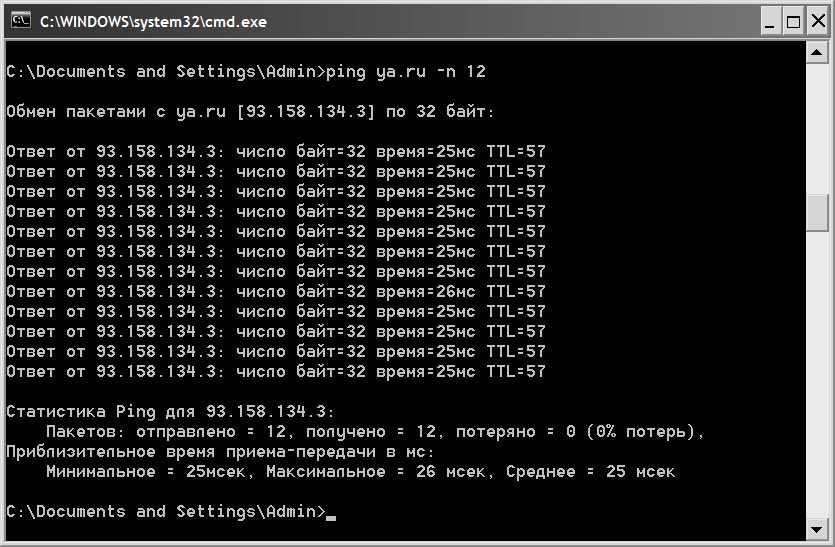 Чтобы узнать, какая именно программа потребляет большой процент пропускной способности и уменьшает скорость:
Чтобы узнать, какая именно программа потребляет большой процент пропускной способности и уменьшает скорость:
- Откройте Диспетчер задач.
- Сортируйте активные процессы по параметру «Сеть».
- Вверху списка отобразятся приложения, которые нагружают интернет. Вы можете закрыть их, кликнув по ним правой кнопкой мыши и нажав «Снять задачу».
Не беспокойтесь, важный системный процесс таким образом отключить не получится, поэтому на работу ОС это никак не повлияет.
Изменение настроек адаптера беспроводной сети
Можно понизить пинг в играх, изменив свой DNS. Например, DNS-сервер от Google – один из самых быстрых и доступных DNS-серверов. Используйте DNS Google, введя 8.8.8.8 в качестве предпочтительного DNS-сервера и 8.8.4.4 в качестве альтернативного.
Чтобы изменить DNS:
- Откройте «Центр управления сетями и общим доступом».
- В меню слева кликните «Изменение параметров адаптера».
- Правой кнопкой мыши нажмите по своему подключению и выберите «Свойства».

- Двойным щелчком нажмите «Ip версии 4».
- Переключите на функцию «Использовать следующие DNS-сервера» и укажите 8.8.8.8 в качестве основного и 8.8.4.4 в качестве альтернативного.
Отключение Wi-Fi Sense
Wi-Fi Sense – это функция в Windows 10, избавляющая от необходимости вручную подключать устройство к точке доступа Wi-Fi, которое связано с вашими контактами из Facebook, Skype и Outlook. Wi-Fi Sense делает это, делясь зашифрованными ключами доступа, которые контакты используют для подключения к беспроводным сетям. Это позволяет вам не вводить пароль от Wi-Fi, если устройство вашего друга уже подключено к точке доступа.
Wi-Fi Sense включен в Windows 10 по умолчанию. Использование этой функции может вызвать проблемы с безопасностью и создать дополнительную нагрузку на сеть. Чтобы отключить Wi-Fi Sense в Windows 10:
- Нажмите на панель с быстрыми настройками и кликните «Все параметры».
- Дальше нажмите «Сеть и Интернет».

- Налевой панели открытого окна выберите категорию «Wi-Fi».
- Воткрывшемся окне, у параметра «Сети Hotspot» передвиньте ползунок в положение «Выкл».
Отключение функции отслеживания местоположения
Отслеживание местоположения включено по умолчанию в Windows 10. Функция, в основном, предназначена для того, чтобы карты и другие приложения, связанные с местоположением, предлагали вам магазины, рестораны и другие рекомендации, основанные на вашем местонахождении.
Данная функция отнимает небольшой процент скорости сети, поэтому ее также стоит отключить. Делается это так:
- Нажмите на кнопку Пуск, а затем на значок настроек.
- На экране настроек выберите опцию «Конфиденциальность».
- Выберите пункт «Расположение» в меню сбоку, а затем нажмите кнопку «Изменить». В появившемся всплывающем окне отключите опцию определения местоположения для этого устройства.
Это полностью отключит службы определения местоположения на вашем компьютере с Windows 10.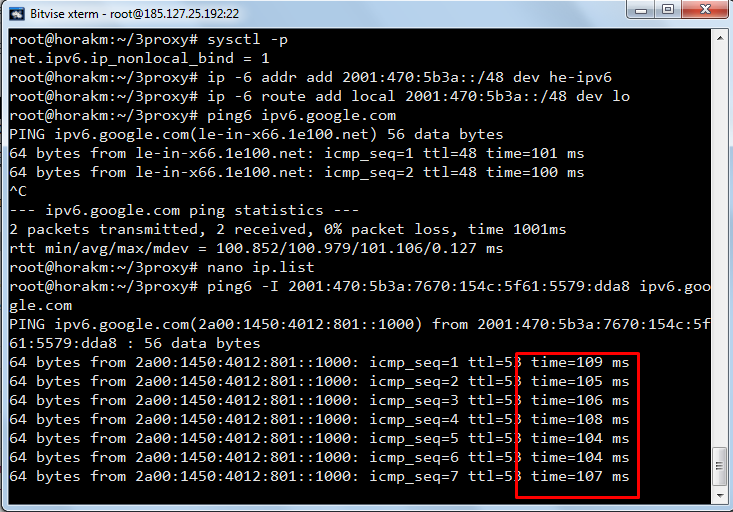
Проверка беспроводного сигнала
Многие путают силу сигнала Wi-Fi и скорость. Но на деле это разные параметры.
В то время как скорость Wi-Fi – это пропускная способность, которую дает интернет-провайдер, сила Wi-Fi зависит от оборудования, подключенного к сети, и от других физических атрибутов, например, расстояния устройства от точки доступа. То есть даже если у вас высокоскоростной интернет, если уровень сигнала Wi-Fi низкий, то пинг неизбежно будет высоким.
Несколько факторов могут повлиять на надежность и силу сигнала Wi-Fi. Как уже упоминалось выше, если устройство слишком далеко от точки доступа, то сигнал будет слабее. Также плотные материалы, такие как бетонная стена или металлические шкафы, могут блокировать сигнал.
Итак, как проверяют силу беспроводного сигнала Wi-Fi? Во-первых, есть простой способ. Будь то смартфон, ноутбук или настольный компьютер, каждое устройство с поддержкой беспроводного интернета показывает уровень сигнала подключения Wi-Fi; вы можете посмотреть на него, чтобы увидеть силу покрытия.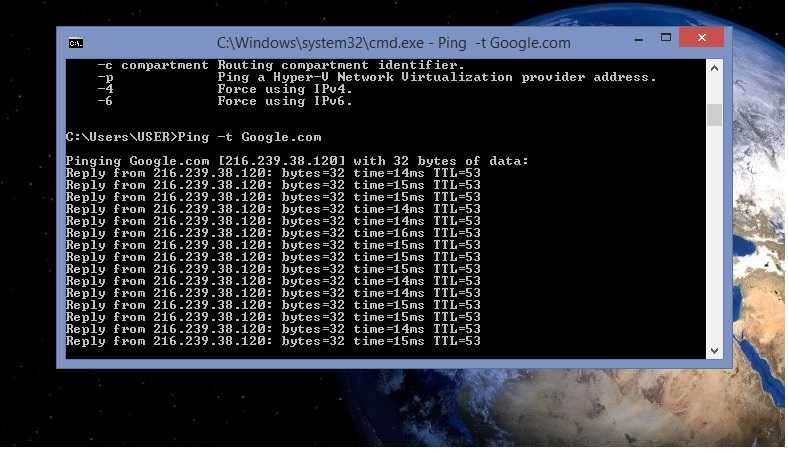 Например, на компьютере просто посмотрите на нижнюю правую часть экрана. Вы увидите три вертикальных полосы – каждая полоса указывает на уровень сигнала беспроводной сети. Если все три линии видны, значит, сигнал поступает без каких-либо помех, с максимальной мощностью.
Например, на компьютере просто посмотрите на нижнюю правую часть экрана. Вы увидите три вертикальных полосы – каждая полоса указывает на уровень сигнала беспроводной сети. Если все три линии видны, значит, сигнал поступает без каких-либо помех, с максимальной мощностью.
Однако, если вы хотите провести точный и глубокий анализ мощности вашего Wi-Fi, вам понадобится приложение для проверки уровня сигнала беспроводной сети. Например, можно воспользоваться приложением NetSpot:
- Загрузите, установите и откройте приложение NetSpot.
- Нажмите кнопку «Открыть» в левом верхнем углу приложения, чтобы переключиться в режим обнаружения.
- Дайте программе некоторое время для сканирования и обнаружения всех Wi-Fi-соединений вокруг. Приложение также автоматически определит уровень сигнала Wi-Fi для каждой из доступных сетей.
После сканирования программа выводит информацию о каждой доступной сети, скорости передачи, провайдере, типе безопасности, полосе частот и другие полезные данные.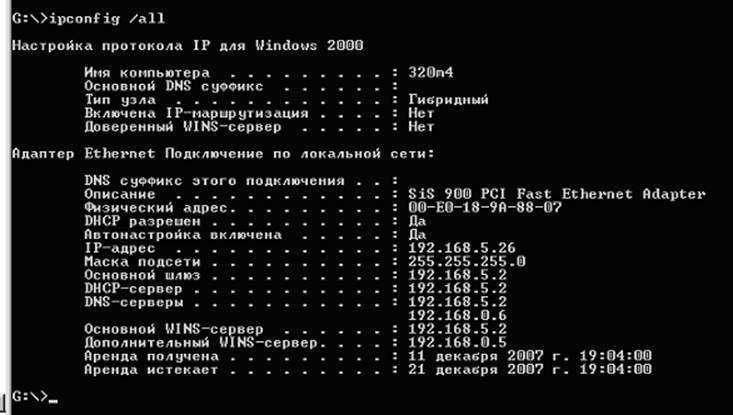 Эта информация подскажет, какие именно имеются проблемы с подключением.
Эта информация подскажет, какие именно имеются проблемы с подключением.
Использование команды Netsh
Любой, кто работает с сетевыми конфигурациями Windows, рано или поздно столкнется с сетевой оболочкой (Netsh). Эта программа позволяет администрировать и настраивать параметры локальной и удаленной сети.
Диапазон возможностей включает в себя настройки брандмауэра Windows и управление локальной сетью/WLAN, а также конфигурацией IP-адреса и сервера. Кроме того, сетевая инфраструктура также может быть защищена от внешних атак. С помощью инструмента командной строки можно диагностировать проблемы и исправлять неполадки сети. Большим преимуществом Netsh является то, что связанные с сетью задачи администрирования могут выполняться быстро и удобно, а также могут быть автоматизированы с помощью скриптов.
Служебная программа Netsh предоставляет обширный синтаксис команд. Если вы хотите выполнить определенные задачи, вам необходимо ознакомиться с конкретной структурой сетевой оболочки. Структура сервисной программы основана на контекстах, представляющих различные уровни администрирования. Каждый контекст включает в себя определенную сетевую функциональность (например, конфигурацию IP, локальной сети и брандмауэра). Программа использует файлы библиотеки динамических ссылок (DLL) для контекстно-связанного взаимодействия с другими компонентами Windows. Например, Netsh использует Dhcpmon для изменения и управления настройками DHCP.
Структура сервисной программы основана на контекстах, представляющих различные уровни администрирования. Каждый контекст включает в себя определенную сетевую функциональность (например, конфигурацию IP, локальной сети и брандмауэра). Программа использует файлы библиотеки динамических ссылок (DLL) для контекстно-связанного взаимодействия с другими компонентами Windows. Например, Netsh использует Dhcpmon для изменения и управления настройками DHCP.
Отключение сторонних антивирусных программ и брандмауэра
Если на ПК активно антивирусное программное обеспечение или брандмауэр, лучше всего внести онлайн-игру в белый список, чтобы уменьшить пинг. Если онлайн-игра находится не в белом списке, то передача данных между компьютером и игровым сервером будет контролироваться антивирусом, а также брандмауэром. Это, в свою очередь, увеличивает пинг. Белый список означает, что передача данных обойдет антивирус и брандмауэр.
Изменение реестра
Далее представлен один из методов оптимизации интернет-соединения, который также может понизить пинг в играх. Заключается он в редактировании параметров реестра. Важно отметить, что перед изменением стоит сохранить исходные параметры.
Заключается он в редактировании параметров реестра. Важно отметить, что перед изменением стоит сохранить исходные параметры.
- Откройте Редактор реестра: нажмите сочетание клавиш «Win+R» и пропишите «regedit».
- Перейдите: HKEY_LOCAL_MACHINE\SOFTWARE\Policies\Microsoft\
- Создайте новый подраздел (правой кнопкой мыши) на записи Windows.
- В качестве имени ключа примите «Psched».
- Выделите «Psched» и в правой части окна создайте новую запись со значением «DWORD».
- Назовите ее «NonBestEffortLimit».
- Дважды щелкните по вновь созданной записи, отметьте, что хотите ввести данные в десятичную систему, и в поле значения введите число «0».
- Закройте Редактор реестра и перезагрузите компьютер.
Понижение пинга на Андроиде
Онлайн-игры есть не только на ПК, но и на смартфонах Android. Геймеры там также испытывают проблему с повышением пинга во время игры. Поэтому вот несколько советов, которые помогут повысить производительность сети для смартфонов Андроид.
Поэтому вот несколько советов, которые помогут повысить производительность сети для смартфонов Андроид.
Самое главное – вы должны иметь стабильное, высокоскоростное подключение к интернету. Но бывают моменты, когда даже при хорошем интернете все еще сохраняется высокий пинг. В таком случае убедитесь, что:
- Автоматическое обновление отключено на мобильном телефоне.
- Сканируйте устройство на наличие троянских вирусов или любого другого вредоносного ПО. ОС Android также подвержена вирусам, которые снижают эффективность работы устройства. Как правило, это приводит к проблемам с сетью, следовательно, и к высокому пингу.
- Закройте фоновые приложения.
- Принудительно закройте приложения, которые используют высокий процент сетевого ресурса. Это можно сделать из Диспетчера приложений в Меню настроек.
- Убедитесь, что вы подключены к ближайшему серверу в игре, ориентируясь на свое местоположение.
Уменьшить пинг на Android можно с помощью сторонних приложений, таких как Mobile Gaming Ping. Но имейте в виду, что эти приложения делают то же самое, что и упомянутые выше советы. Как правило, они просто закрывают все фоновые приложения, чтобы уменьшить нагрузку на сеть.
Но имейте в виду, что эти приложения делают то же самое, что и упомянутые выше советы. Как правило, они просто закрывают все фоновые приложения, чтобы уменьшить нагрузку на сеть.
Смена интернет-провайдера или тарифа
Если вам не удалось понизить пинг вышеперечисленными способами, значит, проблема возникла из-за скорости интернета. Но не спешите тут же менять провайдера, для начала посмотрите, какие тарифы предлагает текущий оператор. Возможно, за небольшую доплату удастся подключиться к более скоростному интернету, без необходимости разрывать и заключать новые договора со сторонними компаниями.
Также важно проверить, какие тарифы предлагают другие интернет-провайдеры. Возможно, вам удастся найти более выгодный тариф, с лучшим соотношением цены/скорости.
Вам помогло? Поделитесь с друзьями — помогите и нам!
Твитнуть
Поделиться
Поделиться
Отправить
Класснуть
Линкануть
Вотсапнуть
Запинить
Читайте нас в Яндекс Дзен
Наш Youtube-канал
Канал Telegram
Ищите сочинения по школьной программе? Тогда Вам сюда
Adblock
detector
Как уменьшить пинг в 2022 году (9 шагов)
Когда дело доходит до вашей игровой производительности, скорость может быть либо вашим другом, либо вашим врагом.
Более высокие скорости могут означать разницу между победой или поражением; умирающий или живущий; убийство врага или собственная смерть, и они могут быть особенно неприятными, когда вы играете в многопользовательские игры.
Когда дело доходит до игр, высокая задержка (также называемая высокой скоростью пинга) — настоящий враг, а низкая задержка — настоящий союзник. Задержка игры возникает, когда существует задержка между движениями/действиями игроков и реакцией игрового сервера.
Чтобы измерить задержку (в Мбит/с) на устройстве, вы можете запустить тесты скорости, просто введя этот запрос в Google.
Вы также можете выполнить ping-тест на своем устройстве Windows, нажав кнопку Windows и « R », после чего появится окно «Выполнить». Затем введите CMD и нажмите ok .
Чаще всего высокая скорость пинга может быть следствием проблем с интернет-соединением. Вы можете улучшить/понизить скорость пинга, если знаете, что влияет на пинг.
Заядлые геймеры определенно захотят продолжить чтение, чтобы узнать, как понизить пинг, чтобы улучшить качество онлайн-игр или других действий.
Продолжайте читать, чтобы узнать больше.
Что вызывает высокий пинг?
Для онлайн-геймеров, которые постоянно испытывают задержки, игра может стать раздражающим опытом.
Если вы хотите уменьшить задержку/уменьшить пинг, чтобы улучшить свою онлайн-игру, первым делом нужно понять, почему возникает эта проблема.
Возможными виновниками могут быть:
Интернет-соединение:
Если ваше интернет-соединение перегружено из-за того, что к вашей сети подключено слишком много пользователей или несколько устройств, это может привести к высокому пингу и снижению скорости.
Другим фактором, влияющим на ваше сетевое соединение, является время суток, когда вы пользуетесь Интернетом. Полдень, как правило, является временем дня с более высокой загруженностью, когда слишком много других пользователей пытаются выйти в сеть одновременно.
Скорость интернета:
Скорость определяет, сколько данных ваша сеть может передать за один раз.
Если у вас низкая скорость интернет-соединения, пострадают все ваши онлайн-действия. Ваша скорость интернета будет определять количество пакетов данных, которые ваша сеть сможет передавать.
Скорость Интернета можно проверить, запустив бесплатный тест скорости Интернета. Если вы получаете результаты ниже 25 Мбит/с, это может быть причиной высокого пинга.
Простой бесплатный тест скорости позволит измерить задержку , скорость скачивания и отдачи .
Оборудование устарело:
Если модель вашего Wi-Fi роутера, компьютер или программное обеспечение устарели, это может повлиять на ваш пинг.
Обновите любой из этих устаревших вирусов, и вы автоматически увидите улучшение пинга.
Слишком много данных:
Различные действия в Интернете требуют разного объема данных или пропускной способности Интернета.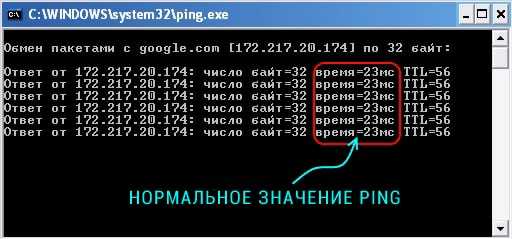
Некоторые из ваших действий в Интернете требуют больших объемов данных, таких как потоковое видео, видеочат или онлайн-игры. Эти действия с большей вероятностью приведут к высокому пингу.
9 шагов для снижения пинга
Теперь, когда мы установили некоторых возможных виновников высокого пинга, вот 9 шагов, которые вы можете предпринять, чтобы уменьшить пинг и улучшить работу в сети:
Используйте VPN
Использование VPN — один из самых простых и успешных способов повысить скорость соединения, улучшить игровой процесс и снизить пинг.
Использование VPN не только обеспечит более стабильное соединение, но также поможет обеспечить вашу цифровую безопасность и скрыть вашу активность от вашего интернет-провайдера, предотвращая ограничение вашей драгоценной полосы пропускания во время игры. .
Когда ваш трафик отправляется через зашифрованный VPN-туннель, ваша онлайн-активность не обнаруживается. Это означает, что если вы находитесь в процессе игры, потоковой передачи или работы с торрентами, которые используют большую пропускную способность, ваш интернет-провайдер не увидит, что вы выполняете эти действия, и у них не будет красного флага, чтобы ограничить ваш трафик. пропускная способность.
пропускная способность.
Попробуйте использовать проводное подключение (кабель Ethernet):
Хотя использование проводного подключения к Интернету кажется устаревшим способом доступа в Интернет, проводное подключение более надежно, чем беспроводное подключение, которым пользуется большинство из нас.
Предполагая, что у вас есть кабели Ethernet по всему дому, попробуйте подключить устройство таким образом, чтобы увидеть, улучшится ли ваша производительность. Хотя ваше подключение к Wi-Fi может показаться проще, чем подключение кабелей, этот небольшой шаг может иметь большое значение.
Все, что вам нужно сделать, это подключить кабель Ethernet к вашей игровой установке и подключить его к игровому устройству или компьютеру, и вы увидите улучшение.
Попробуйте выполнить сброс:
Сброс — это простой и часто эффективный способ снизить пинг. Попробуйте перезагрузить/сбросить настройки Wi-Fi роутера, а также перезагрузить устройство или компьютер.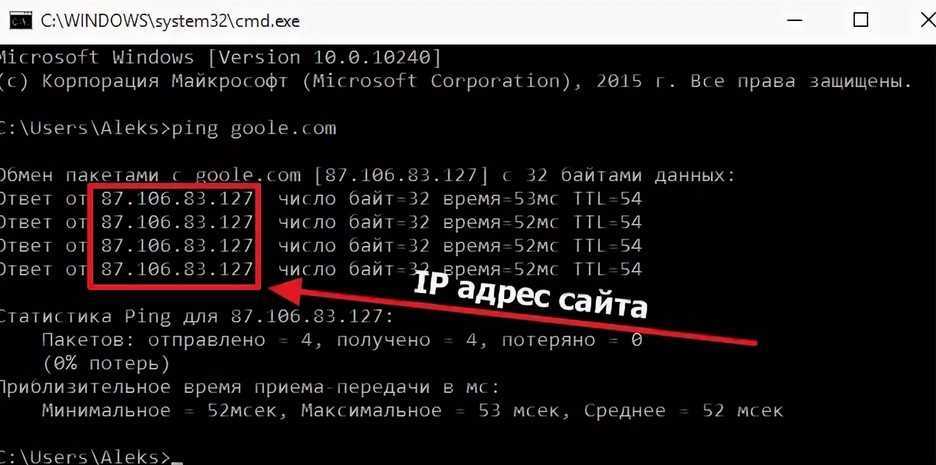 Периодическая перезагрузка маршрутизатора также приведет к сбросу кэша DNS и удалению данных, которые излишне занимают место.
Периодическая перезагрузка маршрутизатора также приведет к сбросу кэша DNS и удалению данных, которые излишне занимают место.
Изменить настройки обновления:
Вы можете даже не подозревать, что ваша ОС (операционная система) может быть настроена на автоматическую установку обновлений. Если ваше программное обеспечение обновляется автоматически, это может вызвать более высокий пинг. Измените настройки или приостановите эти обновления, чтобы улучшить пинг при работе с высокой пропускной способностью. Это поможет снизить ваш пинг.
Переключиться на локальный сервер:
Если вы подключаетесь к серверу по всему миру, который находится слишком далеко от вашего физического местоположения и устройства, это может вызвать задержку.
Если вы хотите улучшить свои онлайн-игры, вы обычно можете просто подключиться к более локальному игровому серверу.
Использование VPN — это хороший способ найти сервер для подключения, который находится ближе к вашему игровому серверу или ближе к вашему физическому местоположению.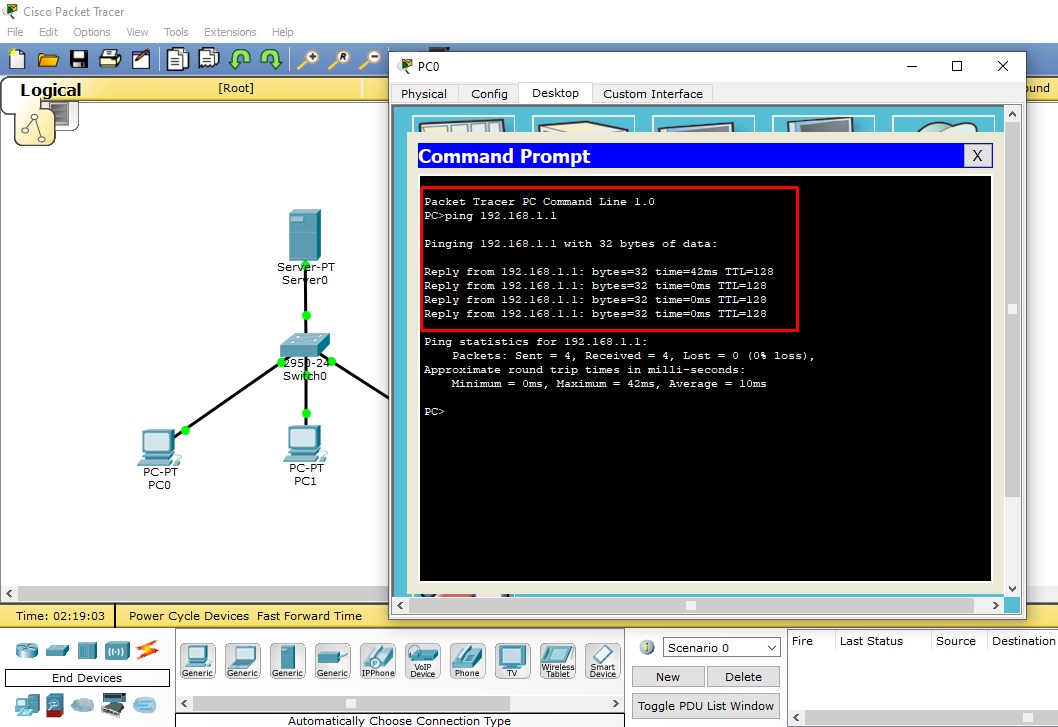 Вы можете протестировать серверы в разных местах, чтобы увидеть, улучшит ли изменение местоположения ваше подключение к Интернету.
Вы можете протестировать серверы в разных местах, чтобы увидеть, улучшит ли изменение местоположения ваше подключение к Интернету.
Закрыть неиспользуемые приложения:
В настоящее время многозадачность на наших устройствах очень распространена.
Если у вас открыто слишком много фоновых приложений, закройте те, которые не используются, оставив под рукой только приложение или задачу. Это освободит больше пропускной способности для ваших игр или всего, что вы пытаетесь сделать.
Выполнение теста скорости Интернета:
Вы можете легко выполнить бесплатный тест скорости, просто набрав «тест скорости Интернета» в поисковой системе. Если вы обнаружите, что ваша скорость ниже 25 Мбит/с, это может быть причиной.
Периодически проверяйте скорость в течение дня/недели, чтобы увидеть, влияет ли время дня на ваш интернет-трафик. Это предполагает, что сеть серверов более загружена в то время, когда ваши скорости ниже. Если вы обнаружите, что в какое-то время дня больше людей, измените игровую сессию на лучшее время дня или подключитесь к VPN-серверу в другом месте, где в это время может быть меньше людей.
Обновление устройств/программного обеспечения:
Убедитесь, что ваше программное обеспечение или прошивка маршрутизатора обновлены. Следуйте инструкциям по обновлению программного обеспечения, если вам будет предложено это сделать, или выполните другие необходимые обновления. К сожалению, вы можете обнаружить, что вам необходимо обновить некоторые из ваших устройств, если они больше не совместимы с вашими действиями. Например, вам может понадобиться новый маршрутизатор.
Если вы хотите обновиться, вы можете даже приобрести игровой маршрутизатор. Игровые маршрутизаторы созданы для приоритизации игрового трафика, поэтому при использовании одного из них вам больше повезет в играх.
Обратитесь к поставщику услуг Интернета (ISP):
Иногда вы вообще не можете улучшить снижение пинга. Если вы попробовали исправления из этого списка и по-прежнему обнаруживаете, что у вас высокий пинг, обратитесь к своему интернет-провайдеру, чтобы узнать, что они посоветуют, чтобы обеспечить вам более быстрое подключение к Интернету. Возможно, вам придется перейти на другой интернет-пакет, если ограничения вашего текущего пакета просто недостаточны.
Возможно, вам придется перейти на другой интернет-пакет, если ограничения вашего текущего пакета просто недостаточны.
Существуют и другие факторы, которые могут вызывать эту проблему. Есть еще несколько шагов, которые вы можете предпринять, чтобы улучшить свою игру и снизить пинг, например, переместить игровую консоль в другое место дома или под другим углом, чтобы улучшить сигнал беспроводной сети/Wi-Fi.
Использование блокировщика рекламы/антивирусного программного обеспечения также может уменьшить отставание, предотвращая замедление работы вредоносными программами и вирусами. Эти программы часто сканируют ваше устройство на наличие угроз.
Вы также можете поиграться с настройками игры. В настройках игры вы можете увидеть, что вы можете уменьшить объем используемых данных, понизив некоторые настройки, которые не являются необходимыми, например, понизив графику с HD до стандартной.
Зачем использовать SwitchVPN для игр (уменьшите задержки и улучшите производительность):
Как видно из приведенных выше шагов, использование VPN-сервера для игрового соединения может решить многие проблемы, вызывающие высокую задержку.
SwitchVPN — это VPN для игр.
Когда вы подключаетесь к VPN-серверу SwitchVPN, ваш онлайн-трафик и игровая активность будут зашифрованы. Это означает, что любые подключенные устройства не смогут обнаружить ваш интернет-провайдер, противники в играх или другие онлайн-угрозы.
В то время как SwitchVPN позволяет пользователям подключать до 3 устройства одновременно к одной учетной записи пользователя в Премиум-плане, если вы подключите SwitchVPN к своему маршрутизатору, все другие ваши устройства, подключенные к вашему Wi-Fi, также будут зашифрованы с помощью шифрования военного уровня.
Подключившись к одному из более чем 250 высокоскоростных глобальных серверов SwitchVPN, вы можете избежать ограничений интернет-провайдера и даже покупать игры по более выгодной цене, если покупаете их в другой региональной игровой библиотеке.
Вы можете протестировать SwitchVPN в течение 30 дней с гарантией полного возврата денег и легко получить помощь, если вам нужно, пообщавшись с представителем в чате на веб-сайте или в приложении SwitchVPN.
Заключение
Очень важно помнить, что хорошее интернет-соединение не всегда улучшит вашу скорость, чтобы помочь вашей онлайн-игре.
Более низкая задержка и более низкий пинг имеют решающее значение, когда речь идет о максимальном опыте, если вы пытаетесь играть в свою видеоигру с наибольшим успехом.
Лучшее решение для устранения проблем с пингом и задержкой во время игры — попробовать использовать VPN, например SwitchVPN.
Попробуйте SwitchVPN в течение 30 дней без риска!
ping(8) — man-страница Linux,
Имя
ping, ping6 — отправить ICMP ECHO_REQUEST сетевым хостам
Synopsis
ping [ -LRUbdfnqrvVaAB ] [ -c count ] [ -i interval ] [ -l preload ] [ -p pattern ] [ -с размер пакета ] [ -t ttl ] [ -w крайний срок ] [ -F метка потока ] [ -I интерфейс ] [ -M Подсказка ] [ -Q TOS ] [ -S SNDBUF ] [ -T .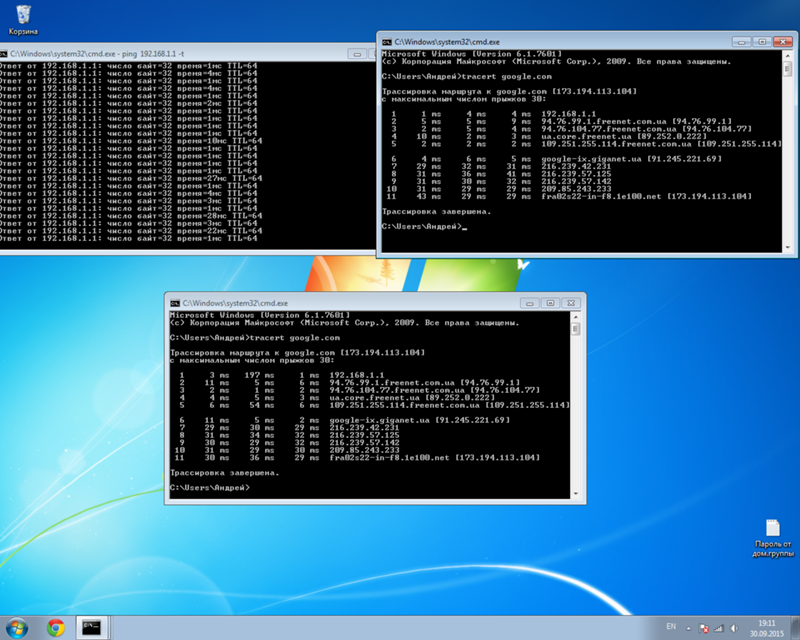 … ] пункт назначения
… ] пункт назначения
Описание
ping использует обязательную дейтаграмму ECHO_REQUEST протокола ICMP для получения ICMP ECHO_RESPONSE от хоста или шлюза. Дейтаграммы ECHO_REQUEST (»pings») имеют заголовок IP и ICMP, за которым следует struct timeval, а затем произвольное количество байтов »pad», используемых для заполнения пакета.
Опции
- -a
- Звуковой сигнал.
- -А
- Адаптивный пинг. Интервал между пакетами адаптируется к времени приема-передачи, так что фактически присутствует не более одного (или более, если установлена предварительная загрузка) неотвеченных запросов. в сети. Минимальный интервал составляет 200 мс для пользователей без прав суперпользователя. В сетях с низким rtt этот режим практически эквивалентен режиму лавинной рассылки.
- -б
- Разрешить проверку связи с широковещательным адресом.
- -Б
- Не разрешать ping изменять исходный адрес зондов.
 Адрес привязан к выбранному при запуске ping .
Адрес привязан к выбранному при запуске ping . - -с количество
- Остановить после отправки count пакетов ECHO_REQUEST. С опцией крайний срок , ping ожидает count пакетов ECHO_REPLY до истечения времени ожидания истекает.
- -д
- Установите параметр SO_DEBUG для используемого сокета. По сути, этот параметр сокета не используется ядром Linux.
- -F маркировка потока
- Выделить и установить 20-битную метку потока для пакетов эхо-запроса. (Только ping6 ). Если значение равно нулю, ядро выделяет случайную метку потока.
- -ф
- Флуд пинг. Для каждого отправленного ECHO_REQUEST печатается точка ».», а для каждого полученного ECHO_REPLY печатается backspace. Это обеспечивает быстрое отображение
того, сколько пакетов было отброшено. Если интервал не указан, он устанавливает интервал равным нулю и выводит пакеты с той же скоростью, с какой они возвращаются, или сто раз.
 в секунду, в зависимости от того, что больше. Только суперпользователь может использовать эту опцию с нулевым интервалом.
в секунду, в зависимости от того, что больше. Только суперпользователь может использовать эту опцию с нулевым интервалом. - -i интервал
- Ожидание Интервал секунд между отправкой каждого пакета. По умолчанию между каждым пакетом обычно стоит ждать одну секунду, или не ждать в режиме лавинной рассылки. Только суперпользователь может установить интервал менее 0,2 секунды.
- -I адрес интерфейса
- Установить исходный адрес на указанный адрес интерфейса. Аргументом может быть числовой IP-адрес или имя устройства. При проверке связи с локальным IPv6-адресом этот параметр требуется.
- -л предварительная нагрузка
- Если указано preload , ping отправляет столько же пакетов, не ожидающих ответа. Только суперпользователь может выбрать предварительную загрузку более 3.
- -Л
- Подавление шлейфа многоадресных пакетов. Этот флаг применяется только в том случае, если пункт назначения ping является многоадресным адресом.

- -н
- Только числовой вывод. Никаких попыток поиска символических имен для адресов узлов предприниматься не будет.
- -p узор
- Вы можете указать до 16 «заполняющих» байтов для заполнения отправляемого вами пакета. Это полезно для диагностики проблем, зависящих от данных в сети. Например, -p ff приведет к тому, что отправленный пакет будет заполнен всеми единицами.
- -Q до
- Установка битов, связанных с качеством обслуживания, в дейтаграммах ICMP. От до может быть десятичным или шестнадцатеричным числом. Традиционно (RFC1349) это были
интерпретируется как: 0 для зарезервированного (в настоящее время переопределяется как управление перегрузкой), 1-4 для типа обслуживания и 5-7 для приоритета. Возможные настройки для типа
Сервисы: минимальная стоимость: 0x02, надежность: 0x04, пропускная способность: 0x08, низкая задержка: 0x10. Не следует устанавливать несколько битов TOS одновременно.
 Возможные настройки
для специального диапазона приоритета от приоритета (0x20) до управления сетью (0xe0). Вы должны быть root (возможность CAP_NET_ADMIN), чтобы использовать критический или более высокий приоритет
ценить. Вы не можете установить бит 0x01 (зарезервировано), если в ядре не включен ECN. В RFC2474 эти поля были переопределены как 8-битные дифференцированные поля.
Услуги (DS), состоящие из: битов 0–1 отдельных данных (здесь будет использоваться ECN) и битов 2–7 кода дифференцированных услуг (DSCP).
Возможные настройки
для специального диапазона приоритета от приоритета (0x20) до управления сетью (0xe0). Вы должны быть root (возможность CAP_NET_ADMIN), чтобы использовать критический или более высокий приоритет
ценить. Вы не можете установить бит 0x01 (зарезервировано), если в ядре не включен ECN. В RFC2474 эти поля были переопределены как 8-битные дифференцированные поля.
Услуги (DS), состоящие из: битов 0–1 отдельных данных (здесь будет использоваться ECN) и битов 2–7 кода дифференцированных услуг (DSCP). - -q
- Тихий выход. Ничего не отображается, кроме сводных строк во время запуска и по завершении.
- -Р
- Запись маршрута. Включает параметр RECORD_ROUTE в пакет ECHO_REQUEST и отображает буфер маршрута для возвращаемых пакетов. Обратите внимание, что заголовок IP достаточно большой только для девяти таких маршрутов. Многие хосты игнорируют или отбрасывают эту опцию.
- -р
- Обход обычных таблиц маршрутизации и отправка напрямую на хост через подключенный интерфейс.
 Если хост не находится в сети с прямым подключением, возникает ошибка.
вернулся. Этот параметр можно использовать для проверки связи с локальным хостом через интерфейс, через который нет маршрута, если указан параметр 9.Также используется 0170 -I .
Если хост не находится в сети с прямым подключением, возникает ошибка.
вернулся. Этот параметр можно использовать для проверки связи с локальным хостом через интерфейс, через который нет маршрута, если указан параметр 9.Также используется 0170 -I . - -s размер пакета
- Указывает количество отправляемых байтов данных. Значение по умолчанию — 56, что соответствует 64 байтам данных ICMP в сочетании с 8 байтами заголовка ICMP. данные.
- -S сндбуф
- Комплект сокета sndbuf. Если не указано, выбирается для буферизации не более одного пакета.
- -т ттл
- Установите время жизни IP.
- -T опция отметки времени
- Установка специальных параметров отметки времени IP. timestamp option может быть либо tsonly (только временные метки), tsandaddr (временные метки и адреса), либо tsprespec хост1 [хост2 [хост3 [хост4]]] (временная метка предварительно заданных переходов).

- -M подсказка
- Выберите стратегию обнаружения Path MTU. подсказка может быть от до (запретить фрагментацию, даже локальную), хочу (обнаружение PMTU, фрагмент локально, если размер пакета большой), или не (не устанавливайте флаг DF).
- -У
- Печать полной задержки между пользователями (старое поведение). Обычно ping печатает время прохождения сети туда и обратно, которое может быть разным, например. из-за сбоев DNS.
- -в
- Подробный вывод.
- -В
- Показать версию и выйти.
- -w крайний срок
- Укажите тайм-аут в секундах, прежде чем ping завершится независимо от того, сколько пакетов было отправлено или получено. При этом пинг не останавливается
после того, как пакет count отправлен, он ожидает либо истечения срока действия , либо до тех пор, пока не будет получен ответ на count , либо какое-либо уведомление об ошибке от
сеть.

- -W тайм-аут
- Время ожидания ответа в секундах. Опция влияет только на тайм-аут при отсутствии каких-либо ответов, в противном случае ping ожидает двух RTT.
При использовании ping для локализации сбоев сначала следует запустить его на локальном хосте, чтобы убедиться, что локальный сетевой интерфейс запущен и работает. Затем,
хосты и шлюзы все дальше и дальше должны быть «пингованы». Рассчитывается время приема-передачи и статистика потери пакетов. Если получены повторяющиеся пакеты,
они не учитываются при расчете потери пакетов, хотя время прохождения этих пакетов туда и обратно используется при расчете минимального/среднего/максимального
числа времени прохождения туда-обратно. Когда заданное количество пакетов отправлено (и получено) или если программа завершается с сигналом SIGINT, отображается краткая сводка.
отображается. Более короткую текущую статистику можно получить без остановки процесса по сигналу SIGQUIT.
Если ping вообще не получает ответных пакетов, он завершится с кодом 1. Если пакет count и крайний срок оба указаны, и к моменту наступления крайнего срока получено менее подсчета пакетов, он также завершится с кодом 1. При другой ошибке он завершится с кодом 2. В противном случае он завершается с кодом 0. Это позволяет использовать код выхода, чтобы увидеть, жив хост или нет.
Эта программа предназначена для тестирования, измерения и управления сетью. Из-за нагрузки, которую он может оказать на сеть, неразумно использовать ping во время обычной работы или из автоматических сценариев.
Сведения о пакете Icmp
Размер IP-заголовка без параметров составляет 20 байт. Пакет ICMP ECHO_REQUEST содержит дополнительные 8 байтов заголовка ICMP, за которыми следует произвольное количество
данные. Когда указывается размер пакета , это указывает на размер этого дополнительного фрагмента данных (по умолчанию 56).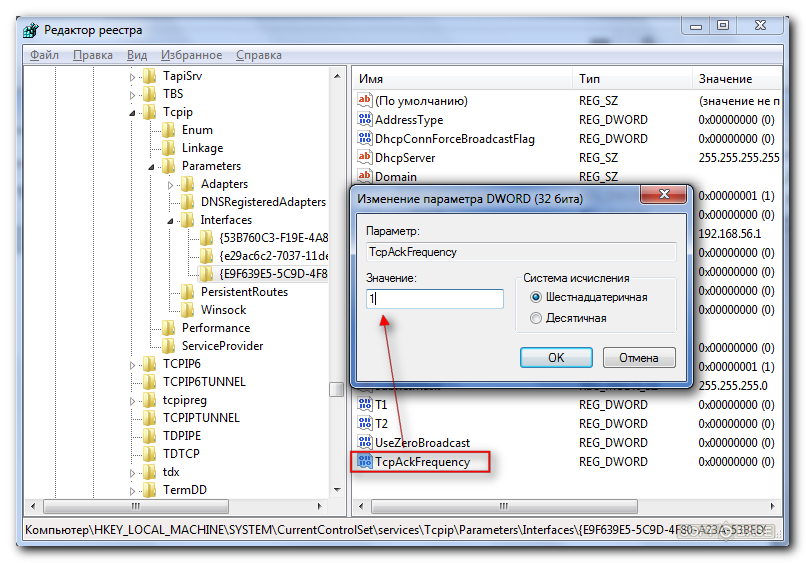 Таким образом, количество данных, полученных внутри
IP-пакет типа ICMP ECHO_REPLY всегда будет на 8 байтов больше запрошенного пространства данных (заголовок ICMP).
Таким образом, количество данных, полученных внутри
IP-пакет типа ICMP ECHO_REPLY всегда будет на 8 байтов больше запрошенного пространства данных (заголовок ICMP).
Если размер пространства данных не меньше struct timeval , ping использует начальные байты этого пространства для включения метки времени, которую он использует в расчет времени прохождения туда-обратно. Если пространство данных короче, время прохождения туда и обратно не указывается.
Дублированные и поврежденные пакеты
ping сообщит о дублирующихся и поврежденных пакетах. Дубликаты пакетов никогда не должны возникать и, по-видимому, вызваны неподходящим уровнем канала. ретрансляции. Дубликаты могут возникать во многих ситуациях и редко (если вообще когда-либо) являются хорошим признаком, хотя наличие небольшого количества дубликатов может не всегда быть поводом для тревоги.
Поврежденные пакеты, очевидно, являются серьезной причиной для тревоги и часто указывают на неисправное оборудование где-то на пути пакета ping (в сети или в
хозяева).
Использование различных шаблонов данных
(меж)сетевой уровень никогда не должен обрабатывать пакеты по-разному в зависимости от данных, содержащихся в части данных. К сожалению, проблемы, зависящие от данных Известно, что они проникают в сети и остаются незамеченными в течение длительного периода времени. Во многих случаях конкретный шаблон, который будет иметь проблемы, что-то, что не имеет достаточного количества «переходов», например, все единицы или все нули, или шаблон прямо на краю, например, почти все нули. это не обязательно достаточно указать шаблон данных всех нулей (например) в командной строке, потому что интересующий шаблон находится на уровне канала данных, и отношения между тем, что вы печатаете, и тем, что передают контроллеры, могут быть сложными.
Это означает, что если у вас есть проблема, зависящая от данных, вам, вероятно, придется провести много тестов, чтобы найти ее. Если вам повезет, вы можете найти
файл, который либо не может быть отправлен по вашей сети, либо для передачи которого требуется гораздо больше времени, чем для других файлов аналогичной длины. Затем вы можете проверить этот файл на наличие
повторяющиеся шаблоны, которые можно проверить с помощью параметра -p команды ping .
Затем вы можете проверить этот файл на наличие
повторяющиеся шаблоны, которые можно проверить с помощью параметра -p команды ping .
Ttl Details
Значение TTL IP-пакета представляет собой максимальное количество IP-маршрутизаторов, через которые может пройти пакет, прежде чем он будет отброшен. В текущей практике вы можно ожидать, что каждый маршрутизатор в Интернете будет уменьшать поле TTL ровно на единицу.
В спецификации TCP/IP указано, что поле TTL для пакетов TCP должно быть установлено на 60, но многие системы используют меньшие значения (4.3 BSD использует 30, 4.2 использует 15).
Максимально возможное значение этого поля — 255, и большинство систем Unix устанавливают для поля TTL пакетов ICMP ECHO_REQUEST значение 255. Вот почему вы найдете может «пинговать» некоторые хосты, но не может связаться с ними с помощью telnet (1) или ftp (1) .
При нормальной работе ping печатает значение ttl из полученного пакета.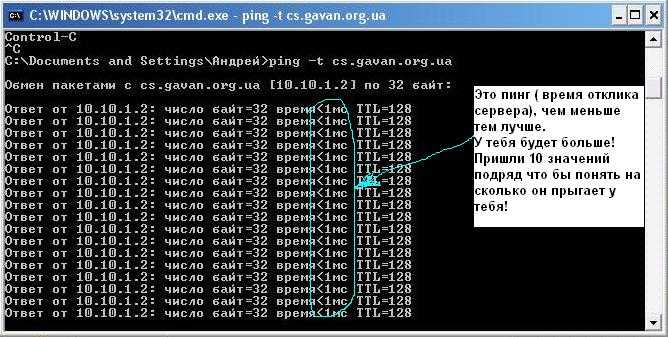 Когда удаленная система получает пакет ping, она может сделать одно из трех действий с
поле TTL в своем ответе:
Когда удаленная система получает пакет ping, она может сделать одно из трех действий с
поле TTL в своем ответе:
- Не менять; это то, что делали системы Berkeley Unix до выпуска 4.3BSD Tahoe. В этом случае значение TTL в полученном пакете будет 255 минус количество маршрутизаторов на пути туда и обратно.
- Установите значение 255; это то, что делают современные системы Berkeley Unix. В этом случае значение TTL в полученном пакете будет равно 255 минус количество маршрутизаторов в пакете. путь от удаленной системы до ping хост.
- Установите другое значение. Некоторые машины используют то же значение для пакетов ICMP, что и для пакетов TCP, например, 30 или 60. Другие могут использовать совершенно дикие значения.
Ошибки
- Многие хосты и шлюзы игнорируют параметр RECORD_ROUTE.
- Максимальная длина IP-заголовка слишком мала, чтобы такие параметры, как RECORD_ROUTE, могли быть полностью полезными.




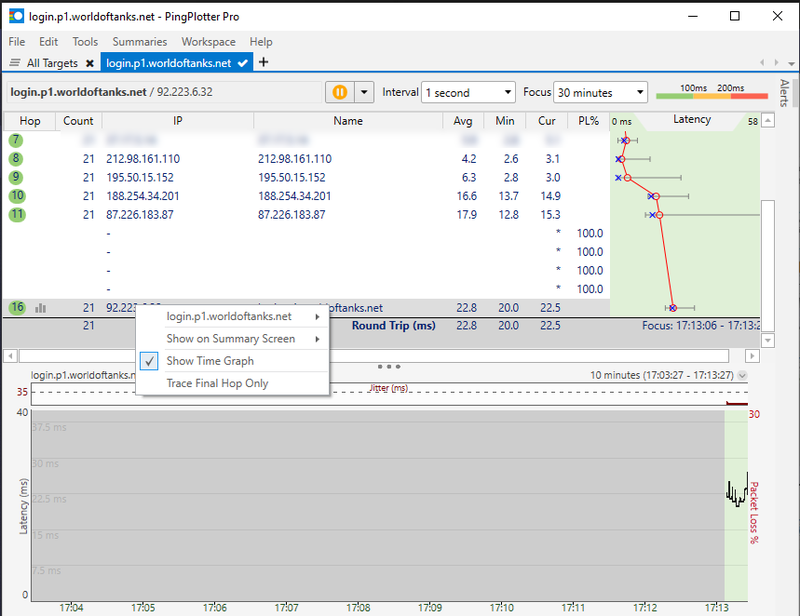

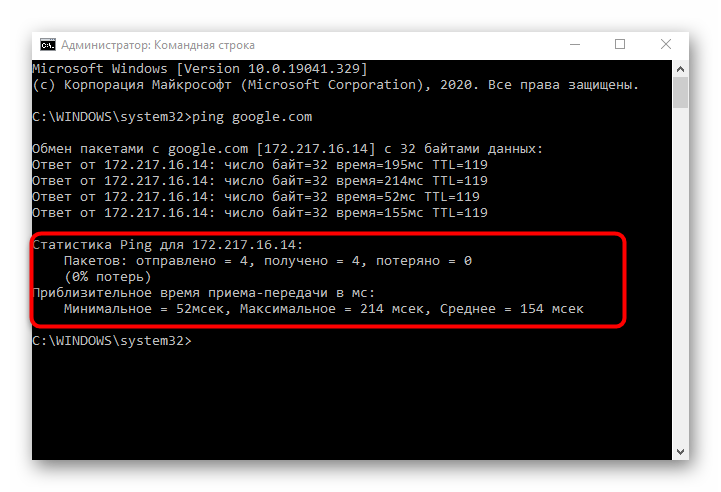
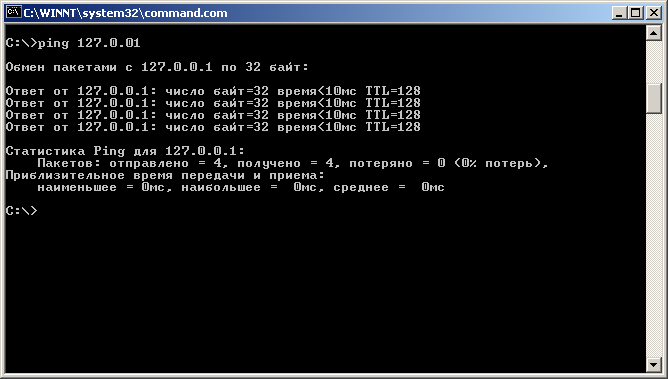

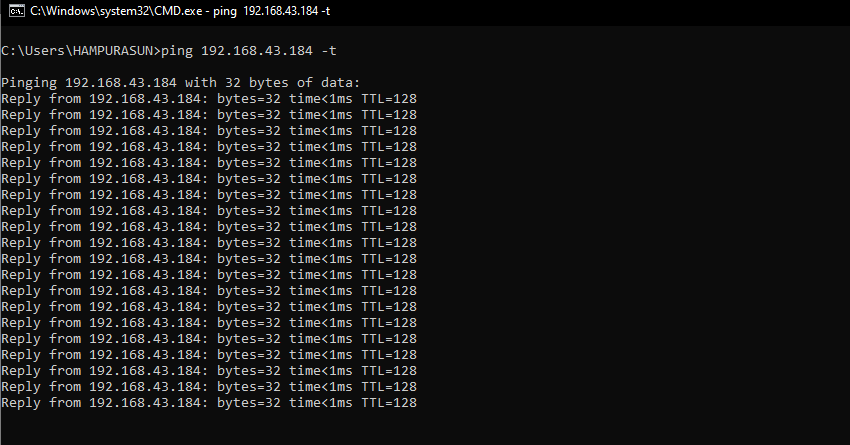
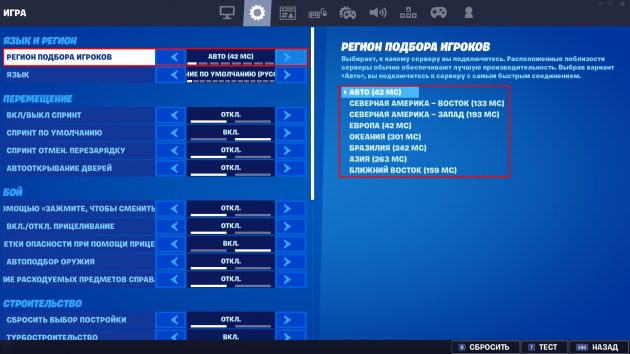 Адрес привязан к выбранному при запуске ping .
Адрес привязан к выбранному при запуске ping .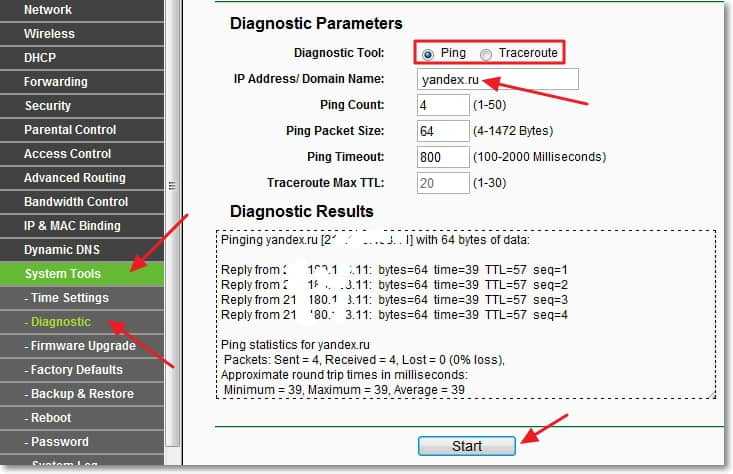 в секунду, в зависимости от того, что больше. Только суперпользователь может использовать эту опцию с нулевым интервалом.
в секунду, в зависимости от того, что больше. Только суперпользователь может использовать эту опцию с нулевым интервалом.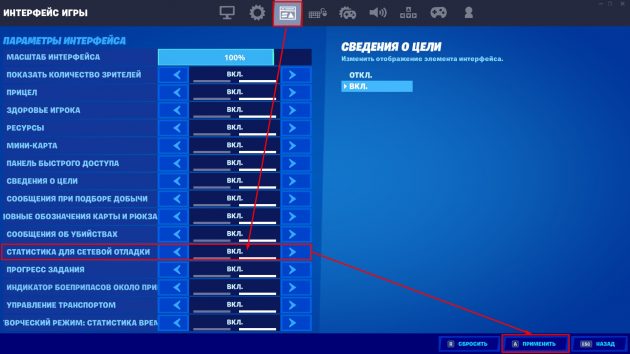
 Возможные настройки
для специального диапазона приоритета от приоритета (0x20) до управления сетью (0xe0). Вы должны быть root (возможность CAP_NET_ADMIN), чтобы использовать критический или более высокий приоритет
ценить. Вы не можете установить бит 0x01 (зарезервировано), если в ядре не включен ECN. В RFC2474 эти поля были переопределены как 8-битные дифференцированные поля.
Услуги (DS), состоящие из: битов 0–1 отдельных данных (здесь будет использоваться ECN) и битов 2–7 кода дифференцированных услуг (DSCP).
Возможные настройки
для специального диапазона приоритета от приоритета (0x20) до управления сетью (0xe0). Вы должны быть root (возможность CAP_NET_ADMIN), чтобы использовать критический или более высокий приоритет
ценить. Вы не можете установить бит 0x01 (зарезервировано), если в ядре не включен ECN. В RFC2474 эти поля были переопределены как 8-битные дифференцированные поля.
Услуги (DS), состоящие из: битов 0–1 отдельных данных (здесь будет использоваться ECN) и битов 2–7 кода дифференцированных услуг (DSCP).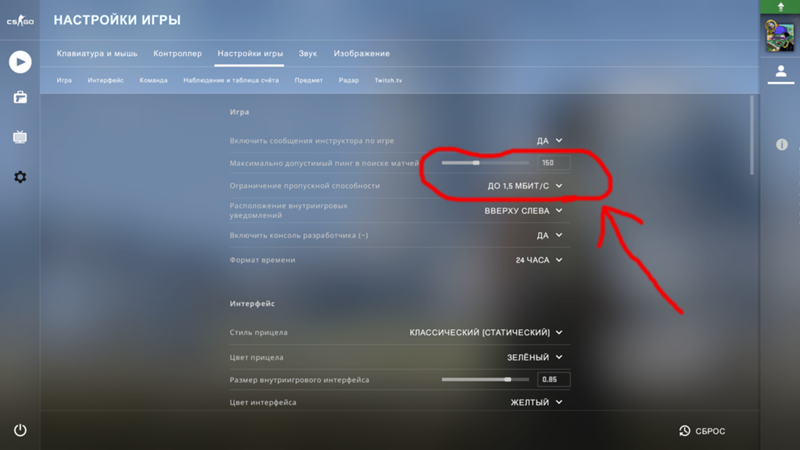 Если хост не находится в сети с прямым подключением, возникает ошибка.
вернулся. Этот параметр можно использовать для проверки связи с локальным хостом через интерфейс, через который нет маршрута, если указан параметр 9.Также используется 0170 -I .
Если хост не находится в сети с прямым подключением, возникает ошибка.
вернулся. Этот параметр можно использовать для проверки связи с локальным хостом через интерфейс, через который нет маршрута, если указан параметр 9.Также используется 0170 -I .